A legjobb offline és online hangvágók mobileszközökhöz és asztali számítógépekhez
Előfordulhatnak olyan esetek, amikor le akarja rövidíteni a hangot, vagy megszabadulni a zajos részektől. Többnyire bosszantó lehet a felesleges vagy lényegtelen részeket hallani. Szerencsére vannak audio vágó alkalmazásokat, amelyek segítenek a probléma megoldásában. Ezen programok némelyike speciális funkciókkal is rendelkezik, amelyek segítenek javítani a hangkimenetet. Nézze meg ezeket a kötelező eszközöket, és tudjon meg többet róluk a bejegyzés további részében.
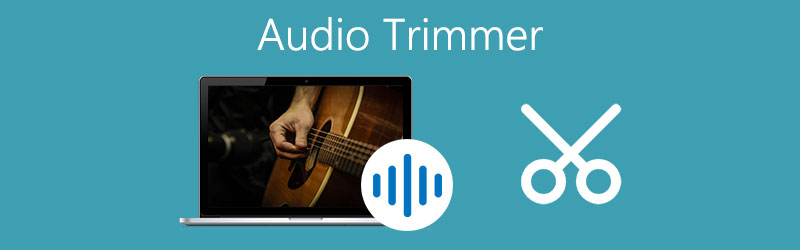
- 1. rész. Ingyenes online hangvágók
- 2. rész: Az audio vágása Mac és Windows rendszeren
- 3. rész. Mobil alkalmazások az audio vágásához iOS/Android eszközön
- 4. rész: Gyakran ismételt kérdések az audio vágásról
Írás előtt hogyan teszteljük a szoftvert a bejegyzésekhez:
Jogi nyilatkozat: A weboldalunkon található összes tartalom szerkesztői csapatunkhoz tartozó emberek által írt. Írás előtt mélyreható kutatást végzünk a témában. Ezután 1-2 napig tart az eszközök kiválasztása és tesztelése. A szoftvereket eszköz- és rendszerkövetelmények, funkciók, használati tapasztalatok stb. alapján teszteljük. Tesztünk átfogóbbá tétele érdekében áttekintő webhelyeket is megtekintünk, mint például a G2, Trustpilot stb., hogy összegyűjtsük a valós felhasználói tapasztalatokat referenciaként.
1. rész. Ingyenes online hangvágók
A legtöbb emberhez hasonlóan Ön is szeretné, ha közvetlenül online vágja le MP3 fájljait. Ez azt jelenti, hogy nem tölt le vagy telepít egy extra programot a feladat elvégzéséhez. Tehát, további vita nélkül, itt végigvezetjük a legjobb online hangvágókon.
1. Hangvágó: Online audio- és MP3 -vágó
Hangvágó: Az Online Audio & MP3 Cutter egy webalapú program, amely a böngészőből származó hang szerkesztésére szolgál. Annak ellenére, hogy online eszköz, innovatív és lenyűgöző tulajdonságai miatt versenyezhet hasonló programokkal. Ezzel a programmal olyan effekteket adhat hozzá a zeneszámhoz, mint a be- és elhalványulás. Támogatja a különféle audio formátumokat, beleértve az MP3, WMA, WAV és még sok mást.
Előnyök
- Sok támogatott audio formátummal rendelkezik
- A legjobb iPhone csengőhang létrehozásához
- Mobil eszközökkel kompatibilis
Hátrányok
- Csak 100 MB -nál nem nagyobb fájlokat lehet feltölteni
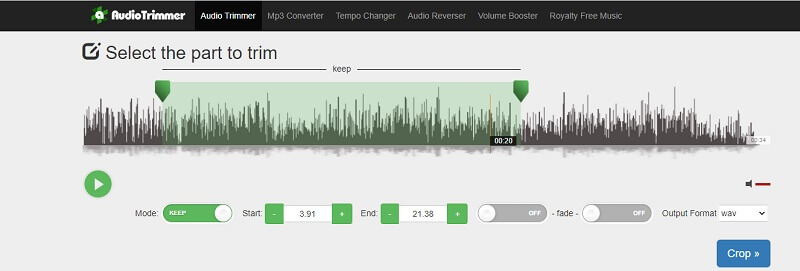
2. 123 Alkalmazások: Audio Cutter
123 Alkalmazások: Az Audio Cutter egy másik olyan program, amely kényelmet biztosít, mivel lehetővé teszi a felhasználók számára, hogy közvetlenül elvégezzék a munkájukat a böngészőből. Ezenkívül szinte minden platformon működik, lehetővé téve a Google Chrome, a Microsoft Edge, a Firefox és más webböngészők hangjának levágását. Lényegében a 123 Apps Audio Cutter -je messze a legjobb és legegyszerűbb kezelőfelülettel rendelkezik, amely megkönnyíti és gyorsítja a nem kívánt hangrészek vágását.
Előnyök
- Húzzon ki egy hangsávot filmből vagy videóból
- Hangfájlok sokoldalú importálása
- Fade in és fade out hanghatások
Hátrányok
- Csak egy exportfájlra korlátozva, kivéve az eredeti formátumot
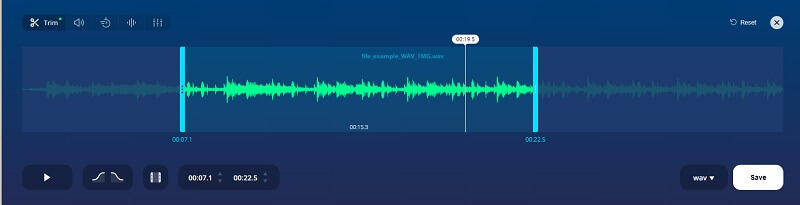
3. Online MP3 Cutter
Ha a fenti megoldások nem elegendőek, fontolja meg az Online MP3 Cutter használatát, hogy megszabaduljon az audiofájl nem kívánt részeitől. Hasonlóképpen, a program lehetővé teszi a fájlok pontos vágását az értékek beírásával. Sőt, a formátumot igényei szerint módosíthatja. Valójában az Online MP3 Cutter praktikus eszköz azok számára, akiknek le kell vágniuk és módosítaniuk kell az audio fájljaik hangformátumát.
Előnyök
- Kézzel határozza meg a kezdő/befejező időt másodpercben
- A hangvágó használatához nem kell regisztrálnia
- Módosítsa a formátumot különféle hangformátumokká
Hátrányok
- A vágott hang feldolgozásakor általában lassú
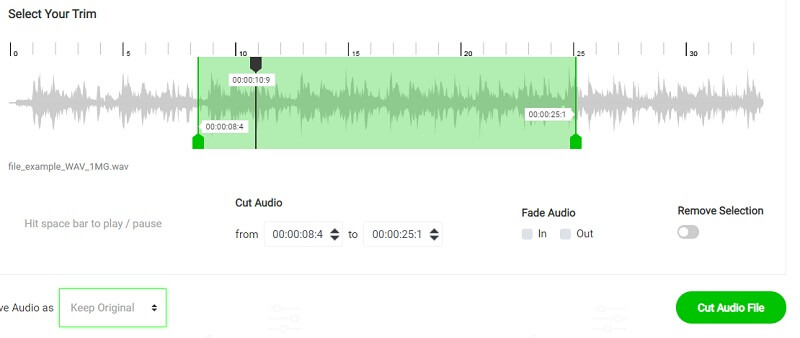
2. rész: Az audio vágása Mac és Windows rendszeren
Az online eszközök valóban kényelmesek. Ezek azonban jellemzően korlátozottak, és internetkapcsolattól függenek. Más kontextusba helyezve csak akkor használhatja őket, ha rendelkezik internet -hozzáféréssel. Az alábbiakban bemutatunk néhány nagyszerű alternatívát, amelyek internetkapcsolat nélkül is futnak.
1. Vidmore Video Converter
Vidmore Video Converter egy robusztus program, amely számos kiváló funkcióval rendelkezik a felhasználók számára. Ez lehetővé teszi, hogy egy hangfájlt feldaraboljon vagy több részre vagy részekre vágjon. A hangvágás és felosztás mellett néhány konfigurációt is beállíthat az Ön preferenciái szerint. Ezzel az eszközzel tetszés szerint módosíthatja a hangsáv csatornáját, beállíthatja a hangerőt és a késleltetést.
Mindenekelőtt a felhasználói felület meglehetősen intuitív, így azonnal azonosíthatja a funkciógombokat, és pillanatok alatt elvégezheti a hangvágási feladatot. Még a nem szakképzett fogyasztók is használhatják, és pillanatok alatt csiszolhatják az audio fájlokat. Figyelembe véve azt a tényt, hogy ez az eszköz tartalmazza a videószerkesztési funkciókat, vághat, feldarabolhat, kivághat, beállíthatja a videó sebességét és még sok mást. Ha most le szeretné vágni a hangot ezzel a csodálatos szoftverrel, akkor nézze meg az alábbi utasításokat.
1. lépés Telepítse az Audio Trimmer szoftvert
A kezdéshez töltse le és telepítse a programot. Választhat a Ingyenes letöltés gombokat, amelyek megfelelnek az Ön által használt operációs rendszernek. Ezt követően futtassa az alkalmazást.
2. lépés Zenei klip feltöltése
A következő lépés egy audio fájl importálása a helyi meghajtóról. Választhatja, hogy húzza -e a pályát a felületen a fájl betöltéséhez, vagy kattintson a Plusz írja alá és válassza ki a cél audio fájlt.
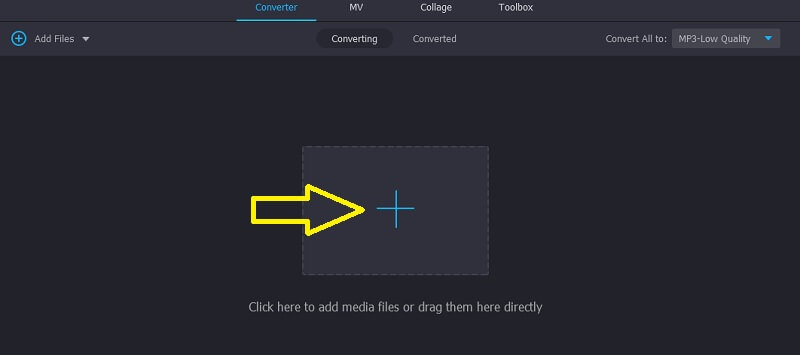
3. lépés. Vágja le a hangot
A hang felosztásához ezzel a hangvágóval kattintson a ikonra Vágott gomb, amely ollónak tűnik a zeneszám vágásának megkezdéséhez. Válassza ki a hang azon részét, amelyet le szeretne vágni. Az idővonalon használja a Playhead és kattintson a gombra Hasított gombot egyes részek vágásához. A Playhead jobb oldalán található az a rész, amely megmarad, míg a sáv bal oldali része törlődik. Ha minden konfiguráció elkészült, egyszerűen nyomja meg a gombot Megment gombot a módosítások megerősítéséhez.
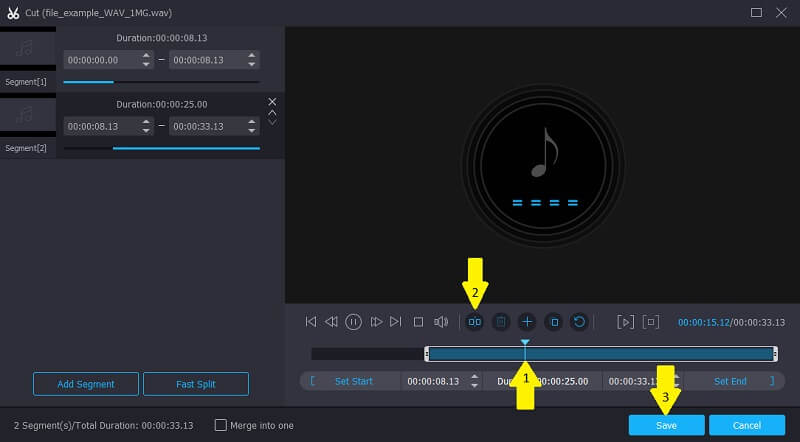
4. Mentse el a zenei töredéket
Megtarthatja az eredeti hangfájl -formátumot, ha ugyanazt a formátumot választja, vagy igényeinek megfelelően másik audio formátumba változtatja. Csak menjen a Profil fülre, és válassza ki a kívánt formátumot. Ha elkészült, kattintson a gombra Összes konvertálása gombot a fájl megjelenítésének megkezdéséhez.
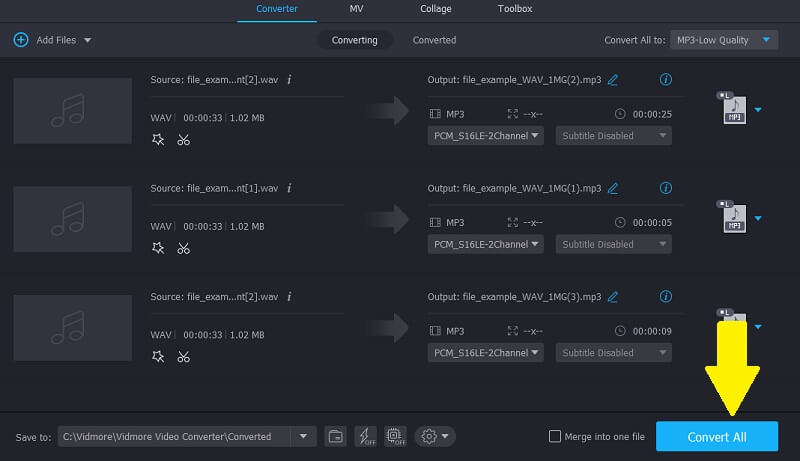
2. Audacity
Vakmerőség egy ingyenes és nyílt forráskódú alkalmazás, amely rengeteg zeneszerkesztő funkciót tartalmaz. Ez megkönnyíti a tömeges kezelést, lehetővé téve több hangsáv szerkesztését egyszerre. Nem csak Mac és Windows PC -n, hanem Linux operációs rendszeren is lehetővé teszi a szerkesztést. Ennél is fontosabb, hogy lehetővé teszi a zene rögzítését és több MP3 audio fájl egyesítését, hogy vegyes és zökkenőmentes dalt készítsen. Az alábbi lépésekkel többet tudhat meg erről a PC audio felosztóról.
1. lépés. Először telepítse az Audacity programot a számítógépére, és indítsa el.
2. lépés. Importálja a kivágni kívánt hangsávot, és indítsa el a vágást a gombra kattintva Kiválasztó eszköz.
3. lépés Tól Szerkesztés menüben válassza a lehetőséget Klip határok Split követi. Ezután nyomja meg a Törlés gombot.
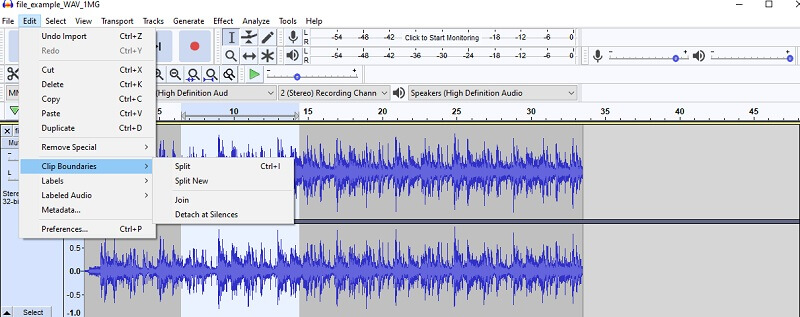
3. Élő 11
Ha fejlett hangvágót keres, akkor a Live 11 használatát választhatja. Más szemszögből nézve ez alkalmas azoknak a zenészeknek, akik professzionális zenét és hangot szeretnének létrehozni. Sokoldalú lehetőséget kínál valós idejű koncertek létrehozására, beleértve a háttér akkordokat és mondókákat. Ugyanakkor a felhasználók keverhetnek, szinkronizálhatnak zeneszámokat, rögzíthetnek és még sok mást. Az alábbi lépések végrehajtásával megtudhatja, hogyan működik a Live11 PC hangfelosztó.
1. lépés. Először telepítse az alkalmazást a számítógépére, és indítsa el, hogy megtekinthesse a program működő felületét.
2. lépés. Ezután töltse fel a videoklipet, és hajtsa végre a szükséges módosításokat a számban.
3. lépés A videoklip felosztásához vagy vágásához mozgassa a gombot Hullámforma a kívánt pozícióban, és nyomja meg a billentyűkombinációt Ctrl és E. Ezután a zeneszámot két klipre kell osztani.
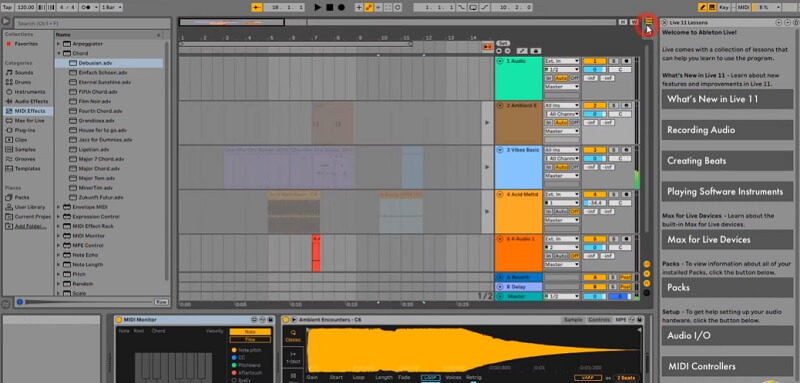
3. rész. Mobil alkalmazások az audio vágásához iOS/Android eszközön
1. TwistedWave Audio Editor
Ami a mobil hangvágókat illeti, a TwistedWave Audio Editor általában a lista élén áll, különösen az iOS felhasználók számára. Örömmel fogja hallani, hogy ez a program számos audio formátumot támogat, beleértve a WAV, AAC, ALAc, CAF, stb. Ezenkívül egy felvételi lehetőséggel is rendelkezik, amely lehetővé teszi hangok rögzítését olyan alkalmazásokból, mint az Audiobus.
Előnyök
- Lehetővé teszi fájlok feltöltését az iPod könyvtárból
- Támogatást nyújt az egyéni elhalványulásokhoz
- Támogatja a különböző exportáló formátumokat
Hátrányok
- Nem távolítható el a háttérzaj
- Nem kínál ingyenes próbaverziót
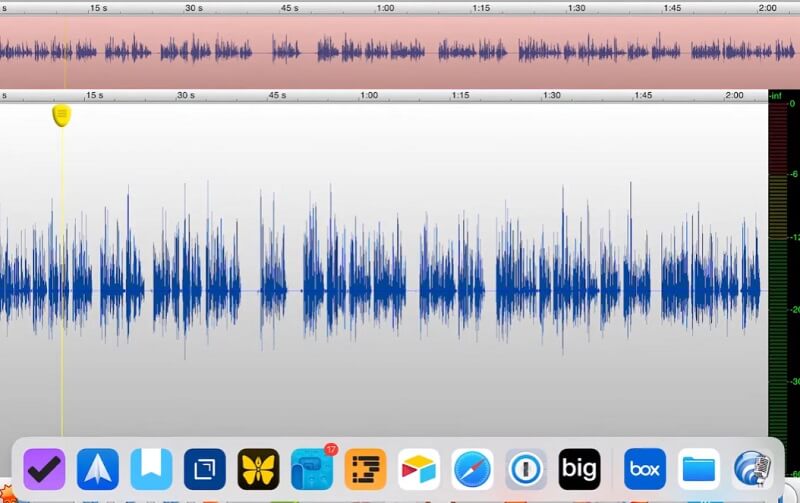
2. Voice PRO - HQ Audio Editor
Ez egy másik program, amely lehetővé teszi a többfeladatos munkavégzést, vagyis többet tehet, mint a hangvágás. Lehetővé teszi a hangklip egy részének kivágását és egyesével történő mentését. Ez hangos asztalosként is működik, mivel az alkalmazás egyesítési hangképességgel rendelkezik. Ezen felül a fő funkciója az ének eltávolítása a zeneszámból. Ezért, ha egyedül szeretné megszerezni a háttérzenét, ez a hangvágó tökéletes az Ön igényeihez.
Előnyök
- Eltávolíthatja az éneket és a zengetést
- A hangerő beállításával kiegyensúlyozza a zenét és az énekhangot
- Csatlakozzon bármilyen formátumú rekordhoz
Hátrányok
- Hajlamos összeomlásra és nem reagáló felületre
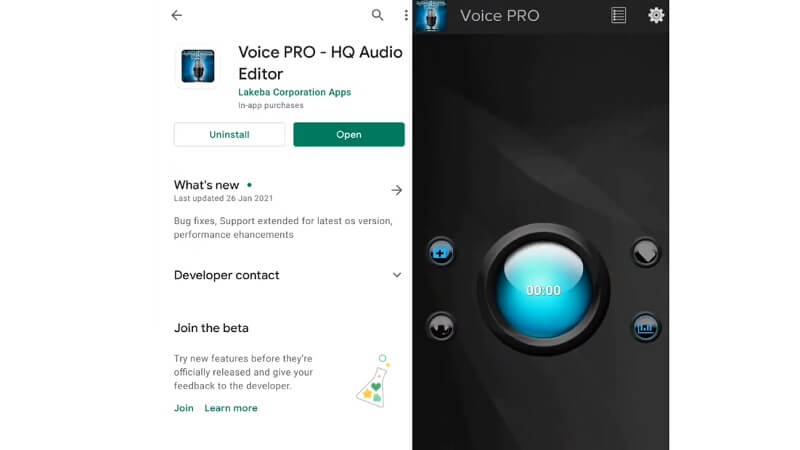
3. MP3 vágó
Az MP3 Cutter egy praktikus program az audio vágási igényeihez. Számos olyan funkcióval rendelkezik, mint a csend hozzáadása a hanghoz, valamint az elhalványulás. A program nem csak bizonyos részek eltávolítását teszi lehetővé a hangból, hanem az előre- és hátrafelé történő kiválasztással is kényelmesen elvághatja a hangot.
Előnyök
- Vágja le a klip ezredmásodperceit
- Fájlok importálása és exportálása SD -kártyára
- Készítsen csengőhangot a szerkesztett hangból
Hátrányok
- Bosszantó hirdetések jelennek meg a képernyőn
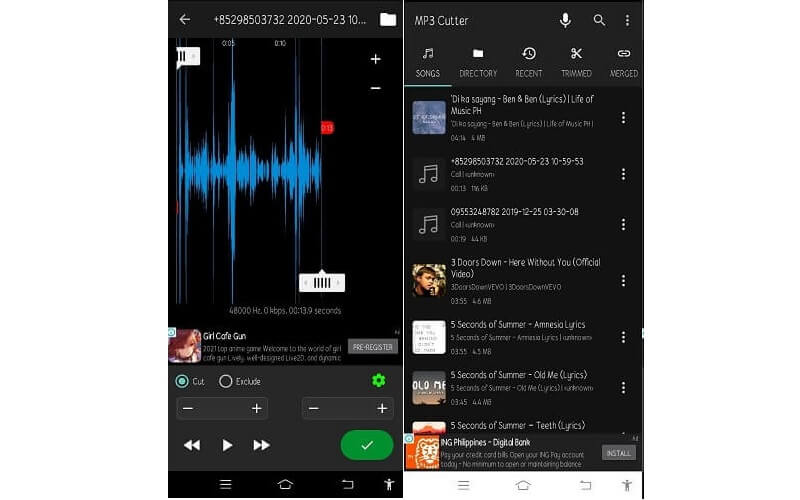
4. rész: Gyakran ismételt kérdések az audio vágásról
Hogyan vághatom le és rögzíthetem a hangot?
Van egy alkalmazás, amely lehetővé teszi e két funkció elérését. Ezt az alkalmazást Wavepadnak hívják. Ebben az alkalmazásban az a jó, hogy vannak verziói asztali számítógépekhez, iPhone -okhoz és Android -eszközökhöz. Szóval, könnyen lehet hangfelvétel Windows rendszeren, A Mac és az okostelefon.
Hogyan állítsunk be hangot mobil csengőhangként?
Miután a fenti eszközökkel elkészítette saját csengőhangját, átviheti azokat iPhone vagy Android készülékére. Menjen a mobileszköz Telefon csengőhang beállításaihoz, válassza ki a szerkesztett klipet, majd állítsa be csengőhangként.
Eltávolíthatom a zajt a klipből a hang vágásával?
Igen. Ehhez játssza le a klipet, és keresse meg a zaj alapvonalát. Addig játssza le a hangot, amíg el nem éri azt a részt, ahol nincs zaj a hangban. Jelölje ki azt az alapvonalat, ahol a zaj kezdődik, és azt a részt, ahol a zaj megszűnt, majd törölje ezt a részt.
Következtetés
Most már minden eszköze megvan ahhoz, hogy eltávolítsa a hang zajos részeit a jobb kezelés érdekében a fentiek segítségével hangvágók. Mindezeknek az eszközöknek hasonló célja a hangrészek vágása, de további hasznos zeneszerkesztési funkciókat is kínálnak az Ön számára. Ezért erősen ajánlott minden egyes alkalmazáson átgondolni, hogy eldöntse, melyik működik a legjobban az Ön igényeinek.


